Все дополнительные объекты представлены в двух форматах: .sims3pack и .package.
Файлы с расширением .package: в папке
Mods (если у вас нет этой папки, создайте её), расположенной по адресу
C:\Documents and Settings\Имя пользователя\My Documents\Electronic Arts\The Sims 3 (если у Вас стоит Windows XP) или C
:\Users\Имя пользователя\Documents\Electronic Arts\The Sims 3 (если у Вас стоит Windows Vista, 7, 8, 8.1, 10), создайте файл
Resource.cfg со следующим текстом:
Priority 501
DirectoryFiles Files/... autoupdate
Priority 500
PackedFile Packages/*.package
PackedFile Packages/*/*.package
PackedFile Packages/*/*/*.package
PackedFile Packages/*/*/*/*.package
PackedFile Packages/*/*/*/*/*.package
Priority 499
PackedFile Test/*.package
Priority -50
PackedFile Probation/*.package
Затем в той же папке Mods создайте папку Packages и поместите в неё файлы с расширением .package.
Файлы с расширением .sims3pack: Файлы с расширением .sims3pack помещайте в папку по адресу C:\Documents and Settings\Имя пользователя\My Documents\Electronic Arts\The Sims 3\Downloads (если у Вас стоит Windows XP) или C:\Users\Имя пользователя\Documents\Electronic Arts\The Sims 3\Downloads (если у Вас стоит Windows Vista, 7, 8, 8.1, 10). Затем запустите программу запуска Sims 3, перейдите в раздел "Загрузки" (слева), справа поставьте галочку рядом со скаченным объектом или нажмите кнопку "Выбрать все" (если у вас несколько скаченных объектов) и нажмите "Установить" - запустится процесс установки объекта в игру.
ВНИМАНИЕ: дополнительные объекты, скаченные с интернета (в том числе с моего сайта BSW), не поддерживаются Maxis и EA. Поэтому, устанавливая их, вы действуете на свой страх и риск. Автор статьи Burinis не несёт никакой ответственности за возможные сбои и нарушения в игре при неправильной или ненадлежащей установке дополнительных объектов.
All additional objects are presented in two formats: .sims3pack and .package.
Files with the .package extension: in the
Mods (if you do not have this folder, create it) folder located at
C:\Documents and Settings\Username\My Documents\Electronic Arts\The Sims 3 (if you have Windows XP) or
C:\Users\Username\Documents\Electronic Arts\The Sims 3 (if you have Windows Vista, 7, 8, 8.1, 10), create a
Resource.cfg file with the following text:
Priority 501
DirectoryFiles Files/... autoupdate
Priority 500
PackedFile Packages/*.package
PackedFile Packages/*/*.package
PackedFile Packages/*/*/*.package
PackedFile Packages/*/*/*/*.package
PackedFile Packages/*/*/*/*/*.package
Priority 499
PackedFile Test/*.package
Priority -50
PackedFile Probation/*.package
Then, in the same Mods folder, create the Packages folder and place the files with the extension .package in it.
Files with the extension .sims3pack: Files with the extension .sims3pack should be placed in the folder at C:\Documents and Settings\Username\My Documents\Electronic Arts\The Sims 3\Downloads (if you have Windows XP) or C:\Users\Username\Documents\Electronic Arts\The Sims 3\Downloads (if you have Windows Vista, 7, 8, 8.1, 10). Then run the Sims 3 launcher, go to the "Downloads" section (on the left), on the right, check the box next to the downloaded object or click the "Select All" button (if you have several downloaded objects) and click "Install" - the installation process will start the game.
ATTENTION: additional objects downloaded from the Internet (including from my BSW site) are not supported by Maxis and EA. Therefore, installing them, you act at your own peril and risk. The author of the article Burinis is not responsible for any failures and irregularities in the game with the incorrect or improper installation of additional objects.







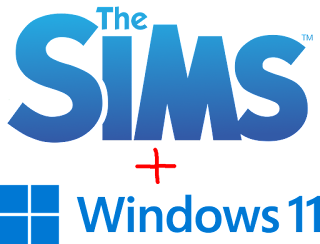
Комментарии
Отправить комментарий
Правила написания комментариев в моём блоге:
- Запрещены реклама и спам!
- Запрещены Adfly, Shortest и другие платные сократители ссылок!
- Запрещены ссылки на платные файлообменники (DepositFiles, FileMix, PayPerInst и другие)!
- Запрещены ссылки на сайты категории 18+ (в том числе порно и эротика)!
В нынешнее неспокойное время (и вообще) также запрещены:
- нецензурные слова и выражения, оскорбления, дискриминация и ненависть!
- любые политические дискуссии!
- любые призывы к насилию, ненависти и свержению власти!
- кровавый и насильственный шок-контент!
- фейки!
Конструктивная критика и жалобы приветствуются =)
БУДЬТЕ УМНЫ И ВЕСЕЛЫ =)))
Помните, что в моём блоге действует дружеская атмосфера и порядок, поэтому работает модерация, особенно в нынешнее неспокойное время. Если вы ослушаетесь - ваш комментарий будет удалён.
Спасибо!)
Rules for writing comments on my blog:
- Prohibited advertising and spam!
- Adfly, Shortest and other paid link shorteners are prohibited!
- Links to paid file sharing services (DepositFiles, FileMix, PayPerInst and others) are prohibited!
- Links to 18+ category sites (including porn and erotica) are prohibited!
In the current turbulent time (and in general) are also prohibited:
- obscene words and expressions, insults, discrimination and hatred!
- any political discussions!
- any calls for violence, hatred and overthrow of power!
- bloody and violent shock content!
- fakes!
Constructive criticism and complaints are welcome =)
BE SMART AND FUN =)))
Remember that my blog has a friendly atmosphere and order, so moderation works, especially in the current turbulent times. If you disobey, your comment will be deleted.
Thanks!)